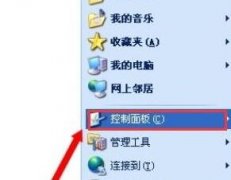电脑外设的故障处理是每个电脑用户都可能面临的挑战。无论是打印机、鼠标、键盘还是显示器,外设的表现直接影响到整体使用体验。掌握常见的自检方法,不仅能够节省时间,也能降低维修成本。本文将探讨各种电脑外设的故障自检步骤及技巧。

鼠标故障自检
鼠标是电脑中最常用的输入设备之一。遇到鼠标失灵或者反应迟钝的情况时,第一步是检查连接。对于有线鼠标,确保USB接口接触良好;对于无线鼠标,确认电池电量是否充足。可以尝试将鼠标接入另一台电脑,验证是不是设备本身出现故障。如果鼠标光标抖动明显,可能与表面材质有关,注意使用适合的鼠标垫,也可以对鼠标底部的光学传感器进行清洁。
键盘故障自检
键盘问题通常表现为特定按键失灵或输入的不准确。首先检查键盘连接,可以尝试切换USB接口。在Windows系统中,可以通过设备管理器检查键盘驱动是否正常工作。如果按键未反应,可尝试通过按住Windows键与其他按键组合进行重新激活。对于机械键盘而言,定期清理尘垢,保持键帽的干净也非常重要。
打印机故障自检
打印机故障常常让人头疼。遇到打印机无法打印的情况,检查掉纸盒、纸张是否卡住以及墨盒是否已用完。有时,打印机和电脑之间的连接问题也可能导致故障。可以尝试重新启动打印机,或是重新安装驱动程序来排除问题。如果打印质量不佳,可以进行打印头的清洗,确保色彩鲜艳。
显示器故障自检
显示器黑屏或出现乱码是常见问题之一。检查电缆连接,确保信号线和电源线都已牢牢插入。如果显示器有电源指示灯但仍无显示,尝试调整显示器的输入信号源设置。在专业使用场合,确保显示器分辨率设置适合当前使用的显卡输出。若出现闪烁或颜色失真,可能需检查显卡或进行驱动更新。
音频外设故障自检
音频设备如音箱或耳机出现问题时,首先确认音量设置。输入输出端口接触良好后,尝试更换不同的音频设备进行排查。为了确保驱动程序无误,查看音频设置中的默认设备是否设置正确。在使用外置声卡等设备时,确保相应驱动已正确安装。
在解决外设故障过程中,时刻保持对细节的关注。熟知各种设备的基础知识,能够在大多数情况下自助修复问题,避免了不必要的维修支出。
常见问题解答(FAQ)
1. 鼠标右键不灵敏怎么办?
尝试清洁鼠标底部和按键,确保无灰尘堵塞。如果问题依旧,考虑重装驱动或更换鼠标。
2. 打印机提示缺纸,但纸盒满怎么办?
检查纸张是否正确放置,尝试重新装入。如果依然无效,可能需检查打印机内部传感器是否故障。
3. 显示器频繁黑屏可能是什么原因?
常见原因包括连接线松动或显卡故障。检查所有连接后如问题仍然存在,考虑更换显卡。
4. 耳机插上后没有声音,是否为驱动问题?
有可能是驱动问题,检查音频设置确保耳机被选为默认输出设备。如未解,请考虑重装驱动程序。
5. 如何延长外设的使用寿命?
养成定期清洁的习惯,同时避免在极端环境(如高温、高湿)下使用外设,可有效延长使用寿命。
通过上述方法和技巧,可以更有效地自我诊断和解决电脑外设问题,提升个人的电脑使用体验。